La guía para principiantes para configurar tu tienda Shopify
Publicado: 2022-02-12Comenzar tu viaje empresarial en línea nunca ha sido tan fácil gracias a Shopify. La plataforma le permite crear su propia tienda en línea hermosa en unos minutos (u horas, para ser justos).
Lo mejor es que no necesitas ningún conocimiento técnico ni pagar ningún cargo de desarrollo. Aquí hay 10 pasos simples para poner en marcha su tienda Shopify.
1. Regístrese para su prueba gratuita de Shopify
Como primer paso, deberá registrarse en Shopify. Asegúrate de aprovechar la versión de prueba de Shopify, por lo que tendrás 2 semanas para construir la tienda de forma gratuita, sin cargos ni limitaciones.
El proceso de registro es sencillo y no requiere tarjeta de crédito. En caso de que necesites ayuda para completarlo, consulta nuestro artículo sobre la prueba de Shopify.
Si te preguntas cuál es la diferencia entre las suscripciones Básica, Shopify y Avanzada, lee nuestra comparación de los planes de Shopify.
2. Prepara tus contenidos y diseños
Antes de comenzar con la construcción de cualquier tienda, asegúrese de tener su contenido y medios listos. Necesitarás los siguientes artículos:
- Logo
- Listado de todos los productos y su descripción (precio, colecciones, peso, material, etc.)
- fotos o videos de productos
- Contenido para todas sus páginas (sobre nosotros, preguntas frecuentes, contáctenos, textos legales, etc.)
- Manual de marca (colores de marca, tipografías, iconos, elementos gráficos, etc.)
Si no está seguro de qué vender o dónde encontrar a su proveedor, use Oberlo. Con Oberlo puedes importar y revender fácilmente (dropship) cualquier producto de AliExpress.
3. Elige un tema
Una vez que haya creado una cuenta de Shopify, puede comenzar a buscar un tema ideal para su tienda. La tienda de temas Shopify actualmente ofrece 4 temas gratuitos e innumerables temas pagos. La descripción de los temas siempre contiene información sobre el tipo de negocio al que se adaptan. Elija un tema que se ajuste a sus objetivos comerciales y cárguelo en su tienda.
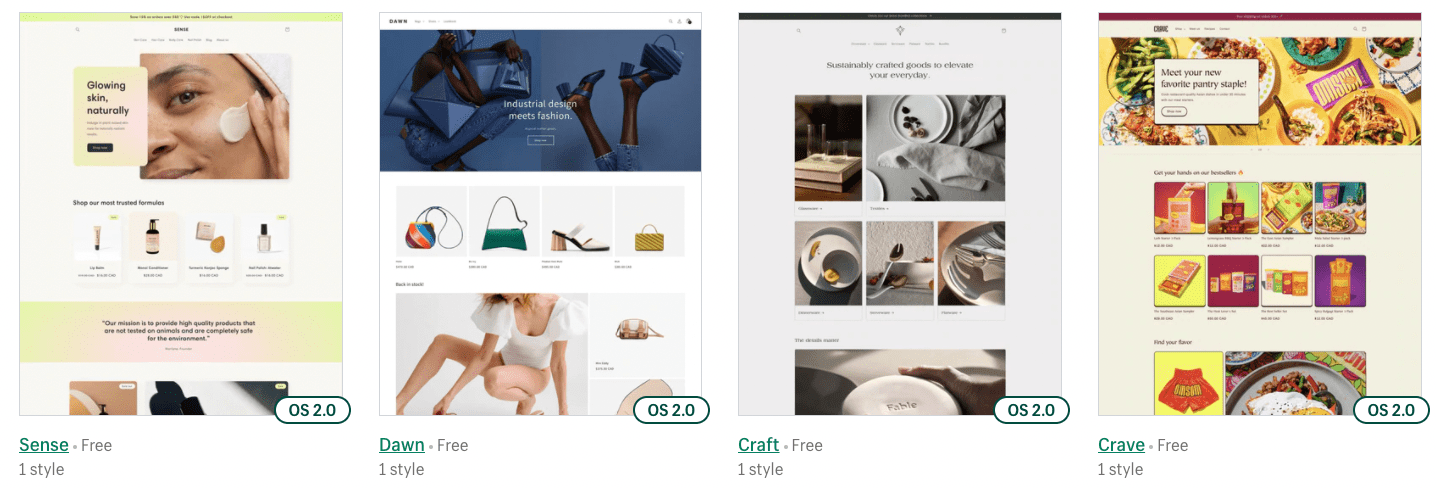
Si recién está comenzando con su negocio, el tema gratuito definitivamente hará el trabajo. Recomendamos elegir un tema que esté listo para la Tienda en línea 2.0 .
3. Añadir productos
Ahora es el momento de agregar productos a tu tienda. Cada producto puede tener una variante diferente. Entonces, por ejemplo, si está vendiendo camisetas, tendrá un producto llamado "Camiseta" con variantes como tamaño y color.
- Vaya a la sección "Productos" y haga clic en el botón "Agregar un producto"
- Nómbrelo y agregue toda la información necesaria al producto.
- Luego guarde los productos y cree el resto de su cartera de productos
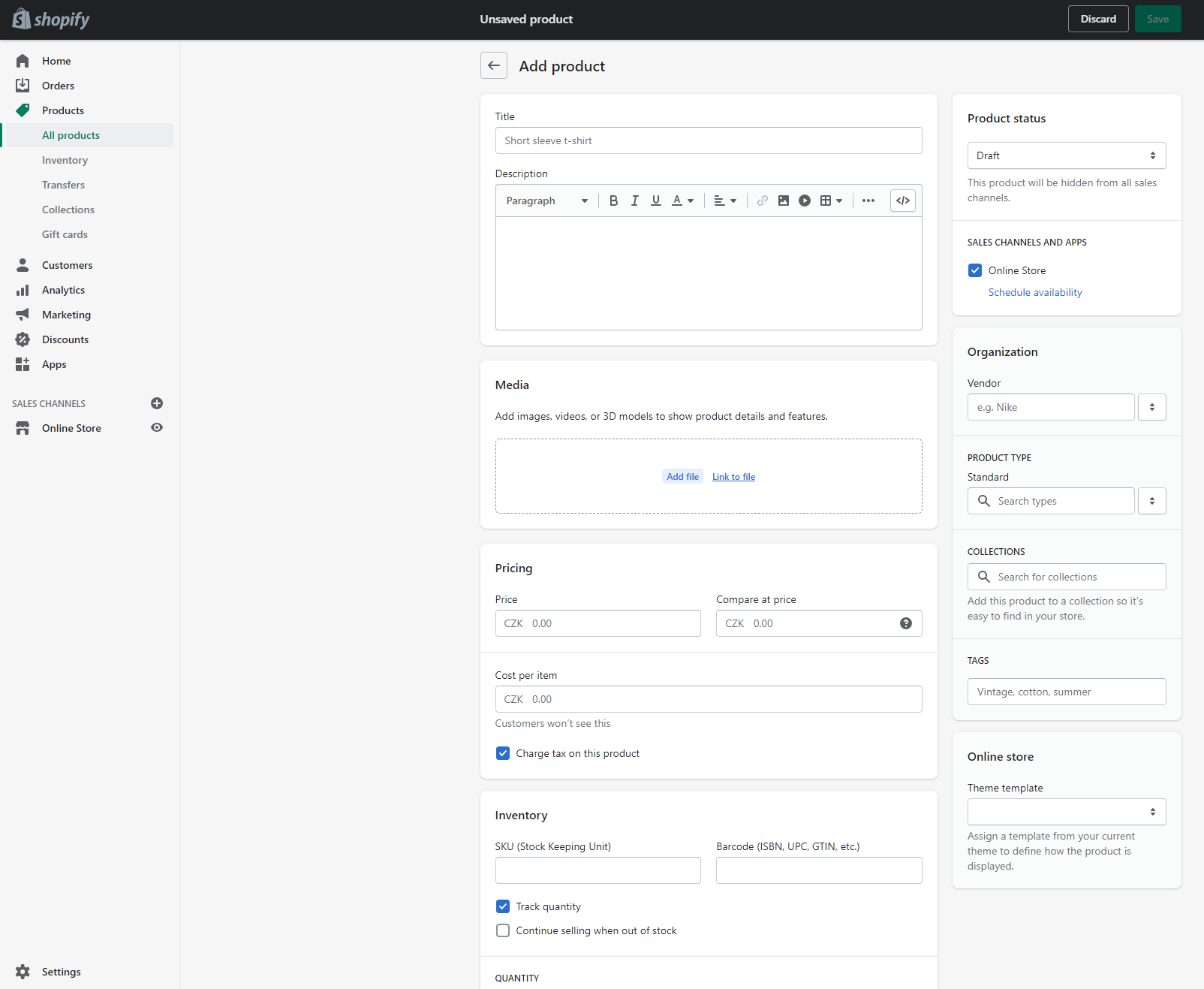
Si tiene más de 10 productos, considere crear un archivo CSV y cargue los productos a la vez (aquí se explica cómo).
4. Crea colecciones
Después de cargar los productos, es un buen momento para crear colecciones en tu tienda. Las colecciones son básicamente conjuntos de productos. Puedes pensar en ellos como categorías .
- Vaya a la subsección "Colecciones" y haga clic en el botón "Agregar una nueva colección"
- Asigne un nombre a la nueva colección, guárdela y luego agregue sus productos
- Ya está lista la nueva colección
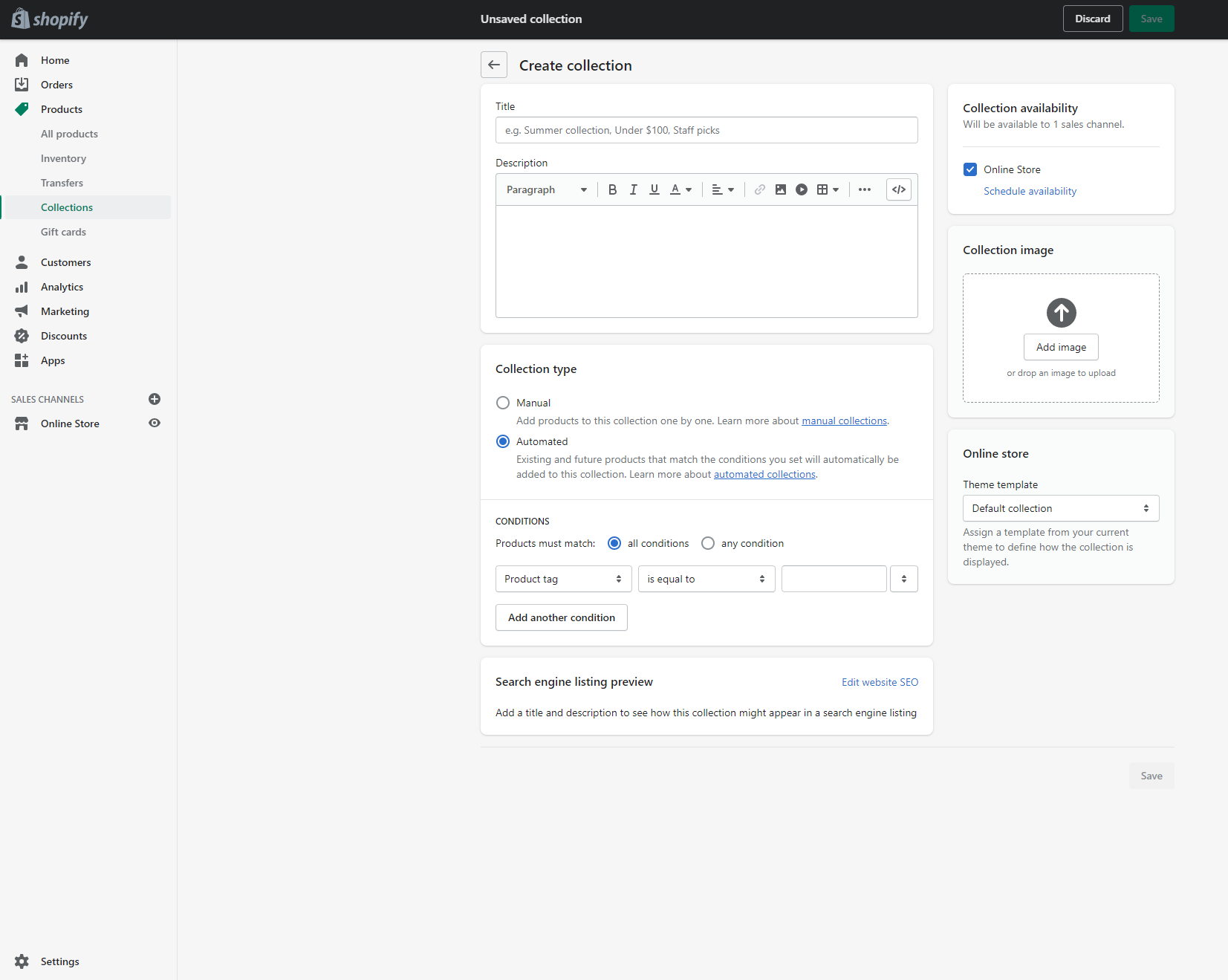
El objetivo principal de las colecciones es facilitar la navegación de una tienda para sus visitantes. Si tiene muchos productos, puede aprovechar las colecciones automatizadas que contienen productos según el filtro establecido.
5. Crea páginas
Cada tienda en línea necesita algunas páginas estáticas para ganarse la confianza de los visitantes y presentar su tienda como un negocio legítimo.
- Haga clic en "Tienda en línea" y vaya a "Páginas"
- Haga clic en el botón "Agregar una nueva página"
- Asigne un nombre a la nueva página y guárdela.
- Crea el resto de las páginas de la misma manera.
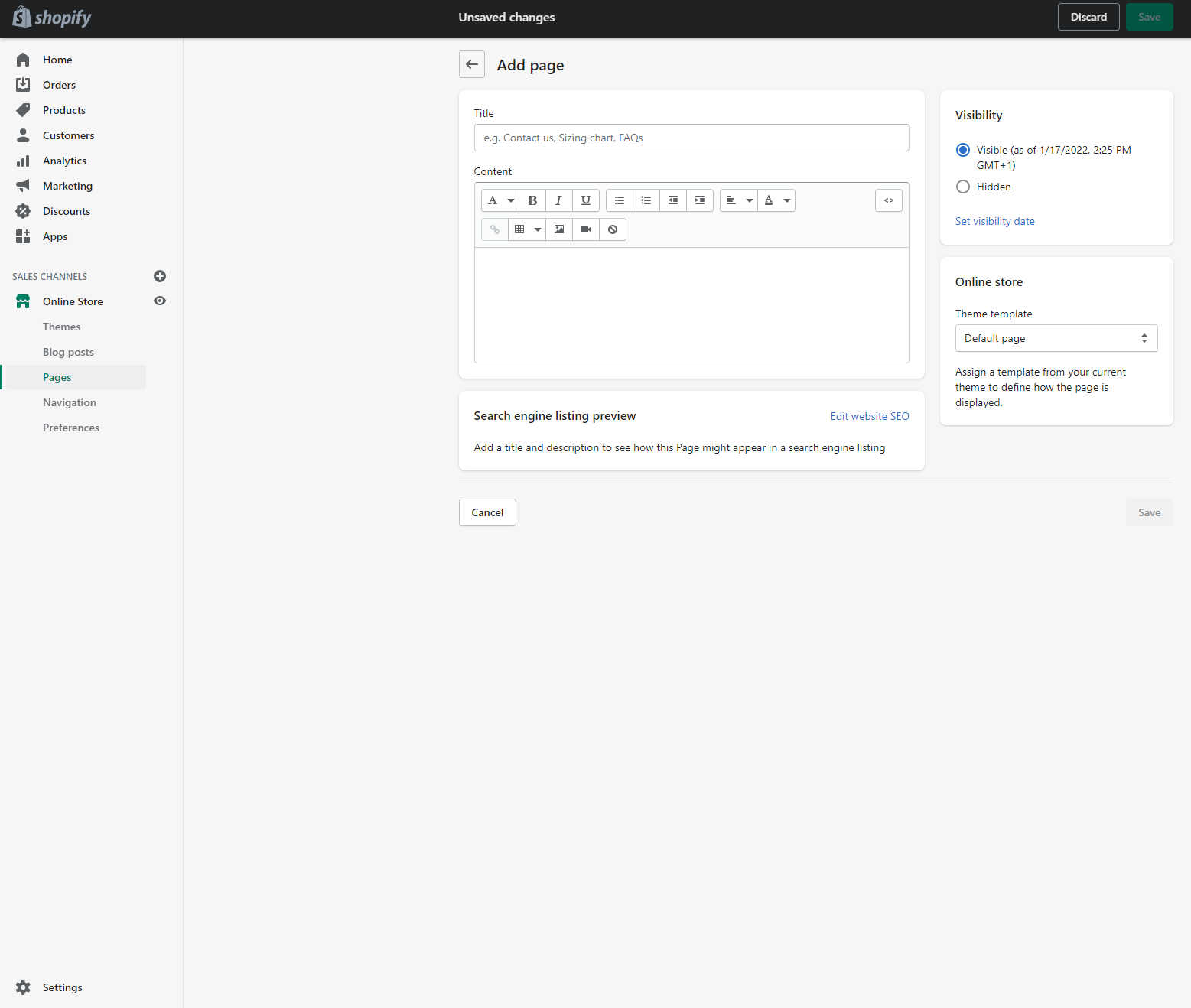
No olvide preparar su contenido , ya que pronto lo insertará en diferentes secciones en el editor de temas.
6. Crea la navegación
Una vez que haya terminado de crear sus páginas, es hora de ponerlas en un menú . En Shopify el menú se llama navegación. Tenga en cuenta a sus clientes al crear los menús. Que sea simple y fácil de entender.

- Vaya a "Navegación" y haga clic en "Agregar un menú"
- Agregue las páginas que desea que contenga su menú

Una vez que haya creado nuevos menús, los colocará en los filtros de encabezado, pie de página y barra lateral en el editor de temas .
7. Configura tus opciones de pago y envío
Ahora es el momento de configurar el proceso de cobro y las opciones de envío para que pueda comenzar a vender. Las opciones de pago estándar son el pago con tarjeta o PayPal, pero definitivamente recomendamos usar Shopify Payments si son compatibles en su región. Específicamente, Stripe : según nuestra experiencia, es la puerta de pago más segura del mundo, está integrada directamente en Shopify y le permite devolver dinero directamente desde los pedidos de administración de Shopify.
- Para configurar sus pagos, vaya a la configuración y haga clic en "Pagos"
- Para configurar su opción de pago de PayPal, haga clic en "Pago rápido de PayPal", cree su cuenta y complete sus datos
- A la hora de configurar tus pagos con tarjeta, te recomendamos implementar Stripe
Si tiene problemas para configurar Stripe, háganoslo saber y nos aseguraremos de que sus pagos con tarjeta se configuren de inmediato. Vaya a nuestra tienda Digismoothie y solicite la implementación de Stripe, para que pueda comenzar a vender de inmediato.
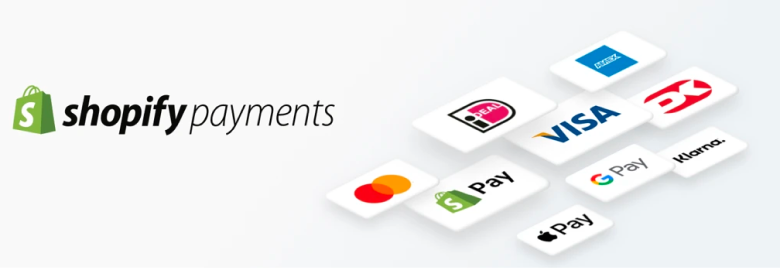
Para configurar métodos de envío , cree una cuenta o incluso cierre un contrato con uno de los principales proveedores de entrega como USPS o FedEx. Si planea comenzar con los planes Advanced Shopify o Shopify Plus, su pago calculará automáticamente las tarifas de envío según la distancia. Con eso, puede ahorrar bastante dinero cuando comience a enviar más paquetes.
- Para configurar los métodos de envío para su pago, vaya a "Configuración" y luego a "Envío y entrega"
- Ingrese su dirección, cree nuevas zonas según el lugar al que desea enviar y luego cree nuevos métodos de envío.
- Asigne un nombre al nuevo método y agregue sus precios de envío
8. Inserta contenido en tu tema
Finalmente, agreguemos contenido a su tema y pulamos un poco el diseño.
- Primero, agregue enlaces o menús en su encabezado
- Luego agregue secciones a sus páginas, como mejor le parezca.
- Agregue las fotos y el texto en las secciones selectivas.
- No olvides insertar menús en tu pie de página.
- En la configuración del tema, inserte su logotipo, configure sus fuentes, agregue los colores y configure el resto de los elementos en su tienda
9. Comprobar y probar
Antes de configurar su tienda en vivo, es muy importante probar todos los flujos clave. Asegúrese de ejecutar las pruebas tanto en computadoras de escritorio como en dispositivos móviles .
- Haga un pedido de prueba y verifique que el pago se haya realizado
- Corrige tu ortografía
- Comprueba la calidad de tus imágenes
- Compruebe si todos los enlaces funcionan y conducen a las páginas correctas.
¿No estás seguro si tu nueva tienda es completamente funcional y sin errores? Háznoslo saber y nuestro equipo especializado auditará toda tu tienda.
10. Publica tu tienda
¡Es tiempo de irse! Ahora necesitas conectar el dominio de tu tienda.
- Vaya a su configuración, haga clic en "Dominios" y luego en "Conectar un nuevo dominio"
- Haz que tu nuevo dominio sea el principal
Ten en cuenta que Shopify no ofrece ningún servicio de correo a dominios agregados. Para este propósito, puede usar Reenviar correo electrónico.
El último paso es desactivar la contraseña en tu tienda. Entonces tu tienda será visible para otros usuarios y no solo para ti.
- Haz clic en el apartado “Tienda online” y entra en “Preferencias”
- Desmarque "Habilitar contraseña" y haga clic en "Guardar"
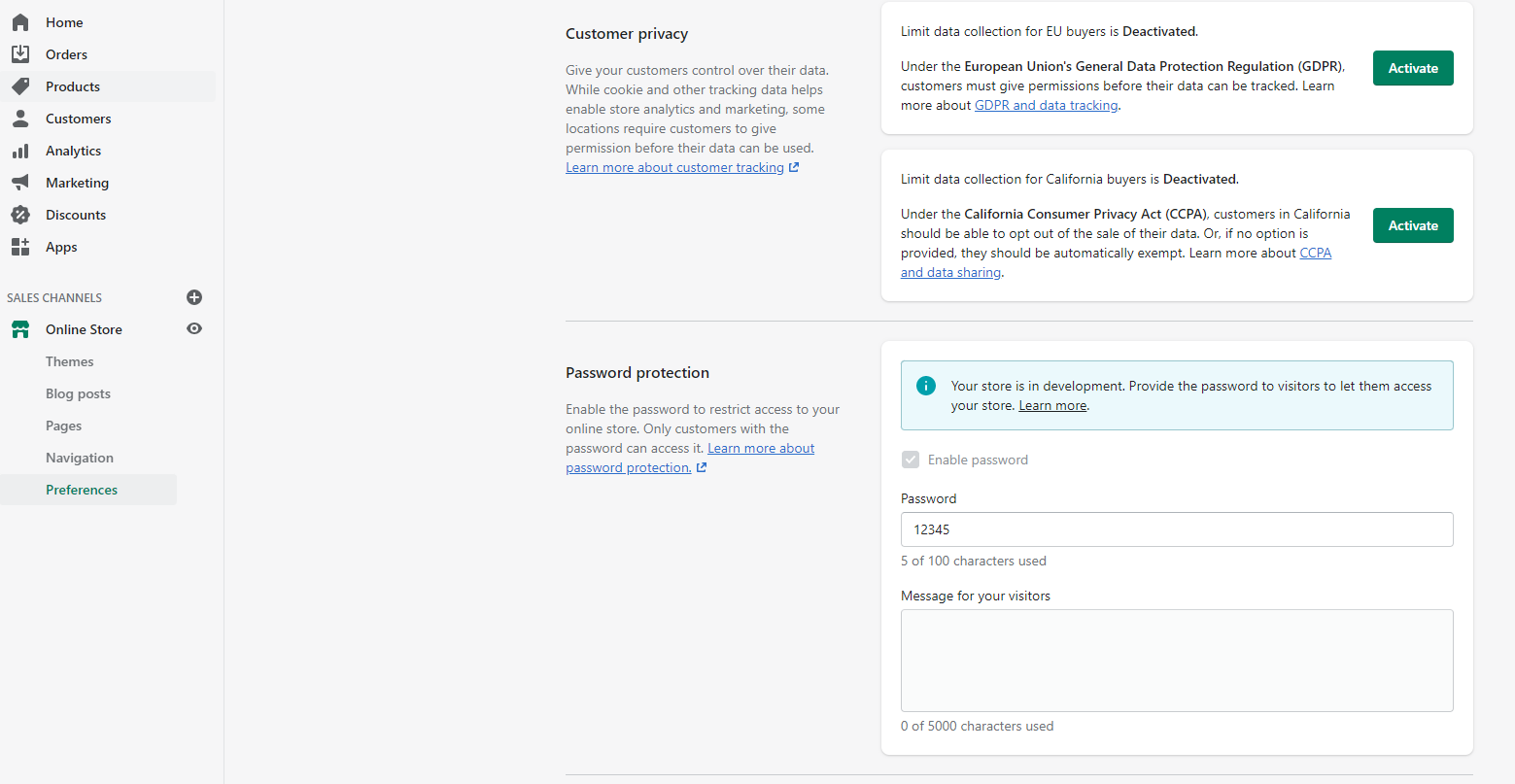
Después de verificar su contenido, regrese al administrador de Shopify y haga clic en "Publicar mi tema". A partir de ahora, tu tienda es visible para otros usuarios. ¡Felicidades!
Conclusión y sus próximos pasos
Después de lanzar su tienda y recibir sus primeros pedidos, es hora de optimizarla. Estas son algunas de nuestras mejores guías para ayudarlo con eso.
- Guía de SEO: aprenda cómo hacer SEO en Shopify para atraer tráfico orgánico a su tienda
- Guía de pago: aprenda a optimizar el proceso de pago de Shopify para obtener el mejor rendimiento
- Guía de ventas adicionales: aprenda cómo implementar una estrategia de ventas adicionales en su tienda Shopify y aumente el valor promedio de los pedidos
